CARA MEMBUAT PONDASI DI AUTOCAD
Bismillah…
Alhamdulilah artikel cara mudah membuat pondasi di autocad dapat terpublikasikan, autocad merupakan pelajaran yang wabij dikuasai oleh ppara lulusan teknik sipil, tidak hanya arsitektur yang harus bisa menggunakan aplikasi autocad namun teknik sipil juga harus bisa untuk yang satu ini.
rangkumantekniksipil.blogspot.com
Artikel Terkait :
Cara mudah membuat denah pondasi di Autocad
Cara cepat membuat denah dengan Autocad
Ulasan kali ini akan membahas sedikit tentang cara membuat pondasi diautocad , untuk autocad yang saya gunakan yakni 2010, namun secara basic semuanya hampir sama baik perintah maupun toolbarnya
Langkah yang penting dalam penggambaran autocad adalah selalulah memperhatikan layer yang sodara gunakan , untuk masalah ini sangatlah rawan sekali karena kebanyakan pemula atau bahkan yang sudah masterpun sering lupa dengan yang namanya layer. Berikut langkah langkah untuk menggambar pondasi diautocad:
2. Missal kita akan membuat pondasi dengan ukuran 70 cm, gunakan perintah Line atau L > Enter maka dengan ukuran 70 , buatlah seperti pada gambar dibawah ini .
3. Semisal gambar diatas telah dibuat maka selanjutnya tinggal menarik garis dari atas atau garis horizontal yang panjangnya 30 cm , ke ujung yang panjangnya 70 cm, kurang lebih gambarnya seperti dibawah ini
4. Setelah Selesai,kemudian buatlah Rectangle dengan ukuran @90,20 untuk batu kosong atau aanstamping, buat rectangle lagi , seperti perintah sebelumnya REC > Enter, kemudian Isikan @90,10 maka akan jadi seperti pada gambar dibawah yang berwarna merah, pasangkah pas tepat dibawah aanstamping atau pasangan batu kosong. Gambar ini merupakan pasir urug yang digunakan sebagai landasan pondasi agar lebih kuat dan rata sebelum diipasang.
5. Tarik garis seperti pada gambar dengan memasukan pada command 100 keatas dan kesamping kanan 20 , setelah itu buatlah atau tarik garis pada ujung atas sampai ujung bawah, lihat gambar :
6. Seteh jadi mirror gambar tadi , dengan perintah MI > Enter , jadilah seperti gambar dibawah. Gambar ini merupakan gampar galian tanah yang dibuat sudut sekitar 20 derajad , gunanya untuk mempermuda atau agar tukang leluasa dalam pemasangan pondasi.
7. Buat sloof seperti pada gambar dibawah dengan cara REC > Enter masukan angka @15,20 maka hasilnya akan seperti pada gambar dibawah :
8. Untuk mengisi batu kosong sodara bisa memubuat Elips dengan diameter kurang lebih 5, kemudian isikan pada tempat yang sudah kita buat tadi , lihat gambar :
9. Offside dengan perintah O > Enter dengan jarak 12 , seperti pada gambra maka tutup dengan garis agar kita bisa memasukan arsirannya , Ubah layer menjadi arsir ketih H > Enter , kemudian pilih EART atur scale nya dan anglenya disini saya menggunakan scale 2 dan angle 45, kemudian add pick point masukan pada gambar yang ingin kita arsir, Maka hasilnya seperti pada gambar, hapus garis yang tidak digunakan :
10. Seperti pada langkah diatas arsir pada bagian pondasi dengan nama Gravel (cari arsiran batu belah /gravel. Dengan angle 0 dan scale 2, (menyesuaikan autocadnya)
11. Pilih arsir ANSI32 dengan angle 45 dan scale 1, untuk tanah urug dengan dibawah sloof , bila ingin diatas sloof tinggal menaikan saja garis merannya menutupi sloof
12. Pilih juga arsir untuk sloof dan pasir urug dibwah jangan lupa untuk memberikan dimensi ukuran dan keterangan pada potongan atau detail pondasi yang telah sodara buat ,
Maka hasilnya akan seperti pada gambar dibawah ini.
Nah setelah kita mempelajarinya ternyata mudahkan sodara tidak serumit yang kita bayangkan saat melihat gambarnya . itu desain pondasi yang paling sederhana untuk rumah tinggal 1-2 lantai namun bila kita ingin belih dari itu maka desain pondasinya juga akan beda lagi, sekiranya itu yang dapat penulis berikan semoga bermanfaat , bila ada permasalahan atau kesulitan dapat ditanyakan dibawah ini , dan mohon maaf bila ada kesalahan dalam penulisan mohon krtik dan sarannya.
Terima kasih
Salam Sipil
Alhamdulilah artikel cara mudah membuat pondasi di autocad dapat terpublikasikan, autocad merupakan pelajaran yang wabij dikuasai oleh ppara lulusan teknik sipil, tidak hanya arsitektur yang harus bisa menggunakan aplikasi autocad namun teknik sipil juga harus bisa untuk yang satu ini.
rangkumantekniksipil.blogspot.com
Artikel Terkait :
Cara mudah membuat denah pondasi di Autocad
Cara cepat membuat denah dengan Autocad
Ulasan kali ini akan membahas sedikit tentang cara membuat pondasi diautocad , untuk autocad yang saya gunakan yakni 2010, namun secara basic semuanya hampir sama baik perintah maupun toolbarnya
Langkah yang penting dalam penggambaran autocad adalah selalulah memperhatikan layer yang sodara gunakan , untuk masalah ini sangatlah rawan sekali karena kebanyakan pemula atau bahkan yang sudah masterpun sering lupa dengan yang namanya layer. Berikut langkah langkah untuk menggambar pondasi diautocad:
- Buatlah layer pada autocad dengan perintah LA > Enter, aturlah layer sodara dan ukuran linenya, warnanya agar mempermudah dalam pengambaran nantinaya.
3. Semisal gambar diatas telah dibuat maka selanjutnya tinggal menarik garis dari atas atau garis horizontal yang panjangnya 30 cm , ke ujung yang panjangnya 70 cm, kurang lebih gambarnya seperti dibawah ini
4. Setelah Selesai,kemudian buatlah Rectangle dengan ukuran @90,20 untuk batu kosong atau aanstamping, buat rectangle lagi , seperti perintah sebelumnya REC > Enter, kemudian Isikan @90,10 maka akan jadi seperti pada gambar dibawah yang berwarna merah, pasangkah pas tepat dibawah aanstamping atau pasangan batu kosong. Gambar ini merupakan pasir urug yang digunakan sebagai landasan pondasi agar lebih kuat dan rata sebelum diipasang.
5. Tarik garis seperti pada gambar dengan memasukan pada command 100 keatas dan kesamping kanan 20 , setelah itu buatlah atau tarik garis pada ujung atas sampai ujung bawah, lihat gambar :
6. Seteh jadi mirror gambar tadi , dengan perintah MI > Enter , jadilah seperti gambar dibawah. Gambar ini merupakan gampar galian tanah yang dibuat sudut sekitar 20 derajad , gunanya untuk mempermuda atau agar tukang leluasa dalam pemasangan pondasi.
7. Buat sloof seperti pada gambar dibawah dengan cara REC > Enter masukan angka @15,20 maka hasilnya akan seperti pada gambar dibawah :
8. Untuk mengisi batu kosong sodara bisa memubuat Elips dengan diameter kurang lebih 5, kemudian isikan pada tempat yang sudah kita buat tadi , lihat gambar :
9. Offside dengan perintah O > Enter dengan jarak 12 , seperti pada gambra maka tutup dengan garis agar kita bisa memasukan arsirannya , Ubah layer menjadi arsir ketih H > Enter , kemudian pilih EART atur scale nya dan anglenya disini saya menggunakan scale 2 dan angle 45, kemudian add pick point masukan pada gambar yang ingin kita arsir, Maka hasilnya seperti pada gambar, hapus garis yang tidak digunakan :
10. Seperti pada langkah diatas arsir pada bagian pondasi dengan nama Gravel (cari arsiran batu belah /gravel. Dengan angle 0 dan scale 2, (menyesuaikan autocadnya)
11. Pilih arsir ANSI32 dengan angle 45 dan scale 1, untuk tanah urug dengan dibawah sloof , bila ingin diatas sloof tinggal menaikan saja garis merannya menutupi sloof
12. Pilih juga arsir untuk sloof dan pasir urug dibwah jangan lupa untuk memberikan dimensi ukuran dan keterangan pada potongan atau detail pondasi yang telah sodara buat ,
Maka hasilnya akan seperti pada gambar dibawah ini.
Nah setelah kita mempelajarinya ternyata mudahkan sodara tidak serumit yang kita bayangkan saat melihat gambarnya . itu desain pondasi yang paling sederhana untuk rumah tinggal 1-2 lantai namun bila kita ingin belih dari itu maka desain pondasinya juga akan beda lagi, sekiranya itu yang dapat penulis berikan semoga bermanfaat , bila ada permasalahan atau kesulitan dapat ditanyakan dibawah ini , dan mohon maaf bila ada kesalahan dalam penulisan mohon krtik dan sarannya.
Terima kasih
Salam Sipil











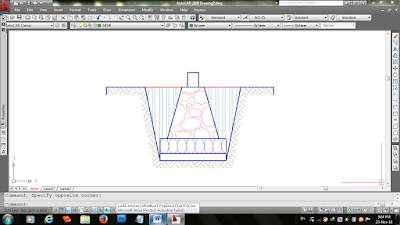

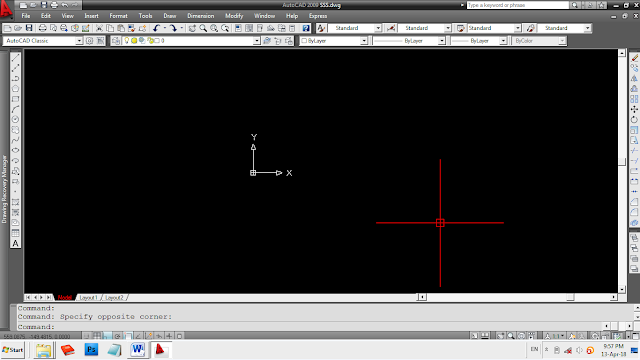

Komentar
Posting Komentar